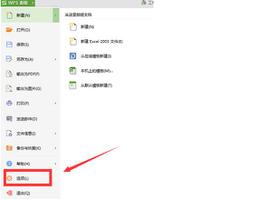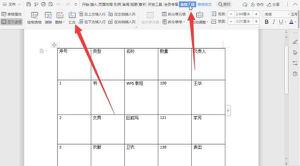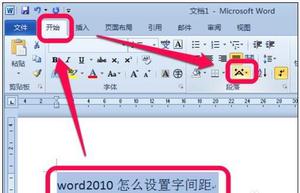两个word表格怎么上下拼接(word中快速合并表格方法)
我们老师在日常工作中,常常需要把两份成绩表合成一张,如下图:
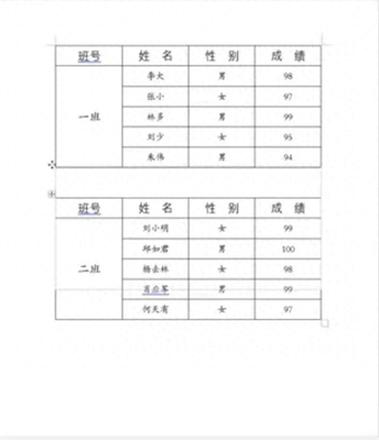
如果我们直接把第二个表格拖到一起,中间会有一条粗线,会很明显地看到,两个表的边线重叠到了一起,但是没有真正合并在一起。
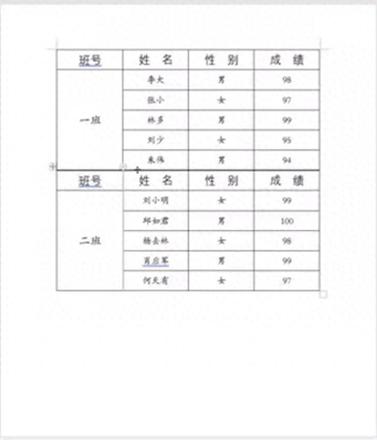
要让两个表格真正意义上“融为一体”只需几个小步骤,十秒内就可以搞定。
首先,选择表格,右键—表格属性,在“文字环绕”里设置为“无”;
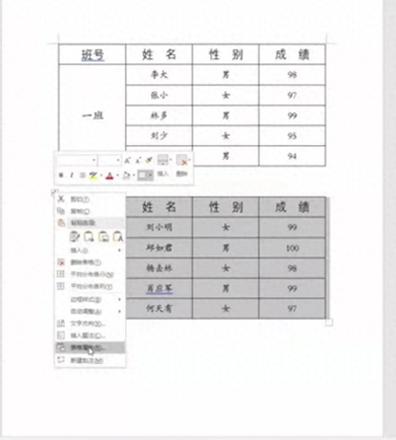
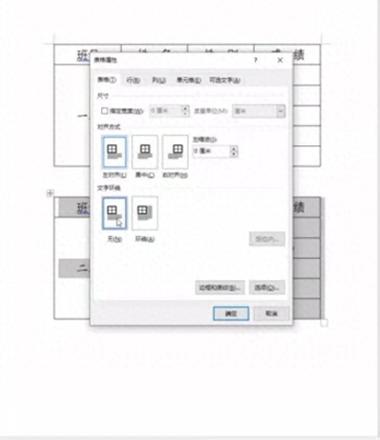
上下两个表格都需要设置一下。
其次,把下面的表格拖到上面表格一起,让边线合并,边线会自动合并到一起: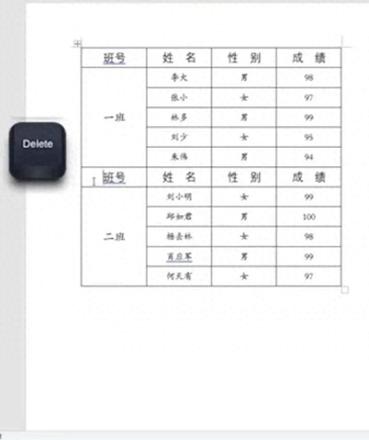
这张图里就没有粗线条了
最后,把第二张表格的首行删除,把第二个表格的表头进行居中设置:
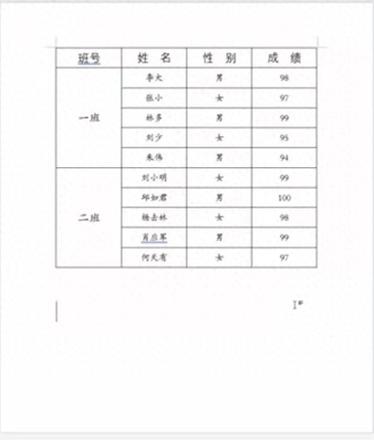
大功告成!
简单吧?大家都学会了吗?
以上是 两个word表格怎么上下拼接(word中快速合并表格方法) 的全部内容, 来源链接: utcz.com/qa/949665.html